Với vai trò là một người dùng lâu năm của Windows chuyển sang Mac, một trong những tính năng hàng đầu mà tôi ưu tiên tìm kiếm giải pháp thay thế chính là khả năng “ghim” (snap) cửa sổ vào các bố cục cụ thể. Và tôi đã tìm thấy một ứng dụng tuyệt vời dành cho Mac có thể làm được điều này một cách hoàn hảo. Khả năng sắp xếp và chia màn hình thành các khu vực riêng biệt là một phần quan trọng trong quy trình làm việc hàng ngày của tôi. Tôi thường xuyên sử dụng màn hình siêu rộng và hầu như luôn làm việc với nhiều ứng dụng cùng lúc. Mặc dù macOS có chức năng chia cửa sổ tích hợp, nhưng nó chưa đáp ứng được kỳ vọng của tôi về mặt tính năng. Vì vậy, tôi đã tìm đến sự hỗ trợ của một ứng dụng miễn phí tên là “Rectangle”.
Tính năng sắp xếp cửa sổ mặc định của macOS
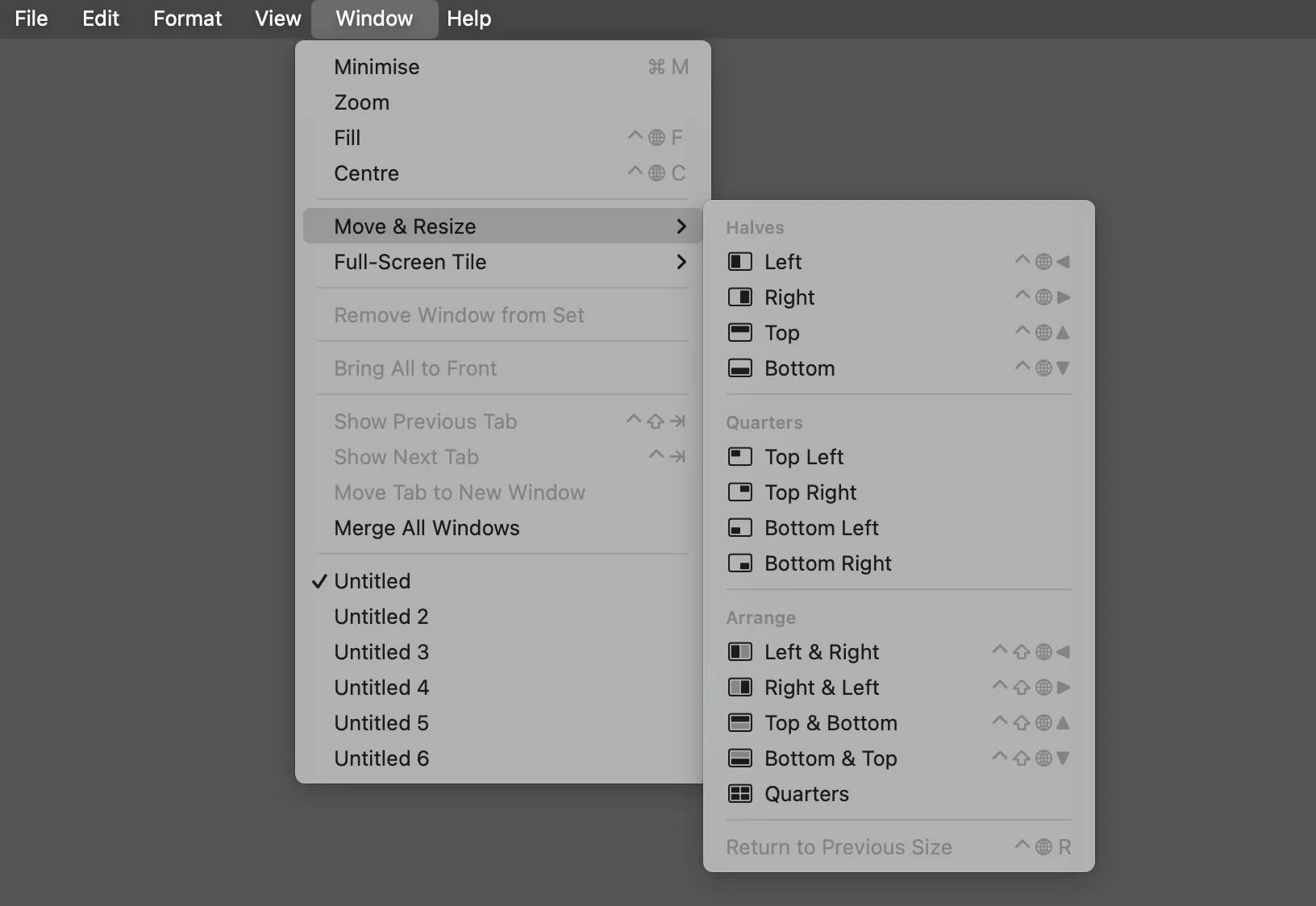 Tùy chọn chia màn hình và sắp xếp cửa sổ mặc định trên macOS Sequoia, minh họa các bố cục có sẵn.
Tùy chọn chia màn hình và sắp xếp cửa sổ mặc định trên macOS Sequoia, minh họa các bố cục có sẵn.
Tính năng sắp xếp và ghim cửa sổ là những bổ sung tương đối mới cho macOS. Được công bố cùng với macOS Sequoia vào năm ngoái, Apple cuối cùng đã bổ sung khả năng ghim cửa sổ vào một số bố cục khác nhau một cách nhanh chóng. Tuy nhiên, tính năng này còn khá hạn chế. Hạn chế lớn nhất đối với tôi là Apple chỉ cho phép bạn ghim cửa sổ thành hai hoặc bốn phần bằng nhau. Điều này có thể đủ dùng nếu bạn đang sử dụng màn hình tiêu chuẩn tỷ lệ 16:9, nhưng đó không phải là cách tôi làm việc. Bố cục ưa thích của tôi là có ứng dụng “chính” chiếm 2/3 màn hình và một ứng dụng phụ chiếm 1/3 còn lại.
Điều tôi thích ở tính năng chia cửa sổ của Apple là cách nó hoạt động. Bạn có thể kéo một cửa sổ vào góc màn hình, di chuột qua biểu tượng Zoom màu xanh lá cây ở góc trên bên trái của cửa sổ, hoặc chọn một bố cục từ menu “Window”. Menu này cũng hiển thị các phím tắt mà bạn có thể sử dụng, điều này khá tiện lợi.
Lý do Rectangle vượt trội hơn hẳn
Về cơ bản, điều tôi muốn là một hệ thống chia cửa sổ tương tự của Apple nhưng với nhiều bố cục hơn. Tôi cực kỳ yêu thích FancyZones trong Microsoft PowerToys trên Windows, vốn có một phím tắt kéo cửa sổ tương tự. Vì vậy, tôi đã hy vọng tìm được một ứng dụng Mac có thể kết hợp những ý tưởng đó.
Ứng dụng mà tôi lựa chọn là “Rectangle” và giờ đây tôi không thể làm việc nếu thiếu nó. Ứng dụng này đơn giản nhưng cực kỳ hiệu quả – đây chính là loại ứng dụng “chuyên dụng” (single-purpose app) hoàn hảo. Khác với các bố cục của Apple chỉ bao gồm hai và bốn phần, Rectangle có các bố cục chia ba, chia tư và thậm chí chia sáu.
Rectangle cũng có rất nhiều tùy chọn bổ sung mà gần như chắc chắn sẽ không bao giờ được tích hợp vào macOS. Ví dụ, bạn có các điều khiển tăng giảm chính xác để thay đổi kích thước cửa sổ theo từng bước nhỏ. Cửa sổ có thể được di chuyển đến bất kỳ cạnh nào của màn hình. Có tùy chọn “Almost Maximize” (Gần như phóng to tối đa) để lại một viền nhỏ quanh cửa sổ. Bạn có thể hình dung được mức độ linh hoạt của nó.
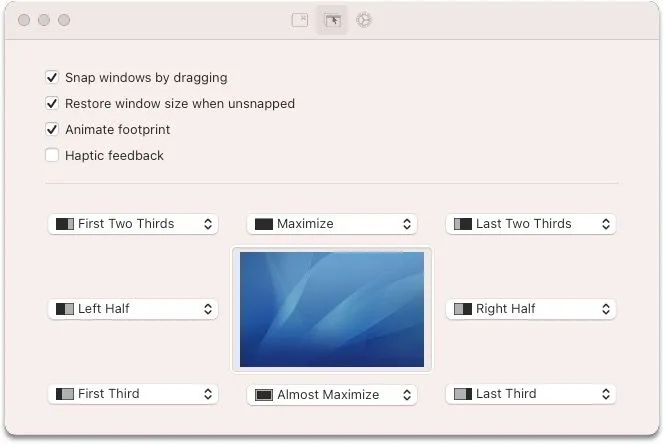 Minh họa các khu vực kéo thả tùy chỉnh trên màn hình để ghim cửa sổ bằng ứng dụng Rectangle, giúp quản lý không gian làm việc hiệu quả.
Minh họa các khu vực kéo thả tùy chỉnh trên màn hình để ghim cửa sổ bằng ứng dụng Rectangle, giúp quản lý không gian làm việc hiệu quả.
Tất cả những điều đó đều tuyệt vời, nhưng điều thực sự khiến tôi bị thuyết phục bởi Rectangle là cách hoạt động của nó. Như tôi đã đề cập, tôi muốn giữ lại khả năng ghim cửa sổ vào các bố cục cụ thể bằng cách kéo. Với Rectangle, tôi có thể gán các bố cục cho tám khu vực trên màn hình, như bạn có thể thấy trong ảnh chụp màn hình bên dưới.
Điều này giúp việc giữ các cửa sổ của tôi trong một bố cục có tổ chức trở nên cực kỳ dễ dàng. Tôi biết mình chỉ cần kéo một cửa sổ đến góc trên cùng để ghim nó vào 2/3 màn hình đó, hoặc kéo nó đến góc dưới cùng để ghim nó vào 1/3 màn hình đó. Tôi cũng vẫn có thể sử dụng hành vi mặc định của các cạnh trái và phải để ghim vào một nửa màn hình. Đương nhiên, bạn có thể chọn các bố cục khác nhau từ biểu tượng trên thanh menu nếu thích. Và Rectangle có các phím tắt cho nhiều bố cục phổ biến, nhưng không phải tất cả. Ứng dụng này thực sự giống như một phần mở rộng của các tính năng tích hợp sẵn của macOS.
Trải nghiệm sử dụng mượt mà và hiệu quả
Mục tiêu của tôi chỉ đơn giản là tăng cường chức năng chia cửa sổ hiện có của Apple mà không cần một loạt các tính năng bổ sung không cần thiết. Đó chính xác là những gì Rectangle mang lại. Nó không thay đổi cách sắp xếp và hoạt động của cửa sổ trên Mac.
Rectangle hoàn toàn miễn phí mà không có quảng cáo, và nó chứa đầy đủ các tính năng một cách đáng ngạc nhiên đối với một ứng dụng miễn phí. Ngoài ra còn có một phiên bản “Pro” với một số nâng cấp thú vị với phí một lần là 9,99 USD. Rectangle Pro bổ sung thêm phím tắt, mục tiêu ghim tùy chỉnh, kích thước và vị trí cửa sổ tùy chỉnh, khả năng ẩn cửa sổ phía sau cạnh màn hình, ghim ứng dụng, và nhiều hơn nữa.
Có một vẻ đẹp trong một ứng dụng chuyên dụng thực hiện nhiệm vụ của nó một cách hoàn hảo. Rectangle nâng cấp tính năng chia cửa sổ cơ bản của Apple và bổ sung các tính năng nâng cao mà tôi cần. Tôi thực sự không thể tưởng tượng việc sử dụng Mac của mình mà không có một ứng dụng như thế này. Hãy dùng thử nếu bạn cũng có những nhu cầu tương tự.
Tải xuống Rectangle
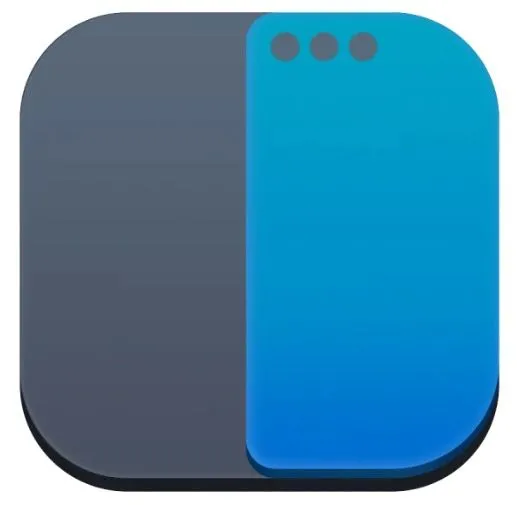 Biểu tượng ứng dụng Rectangle, một công cụ hữu ích để quản lý và sắp xếp cửa sổ trên macOS.
Biểu tượng ứng dụng Rectangle, một công cụ hữu ích để quản lý và sắp xếp cửa sổ trên macOS.
Rectangle là công cụ mạnh mẽ giúp bạn di chuyển và thay đổi kích thước cửa sổ trên macOS bằng phím tắt hoặc các khu vực kéo thả trực quan.


